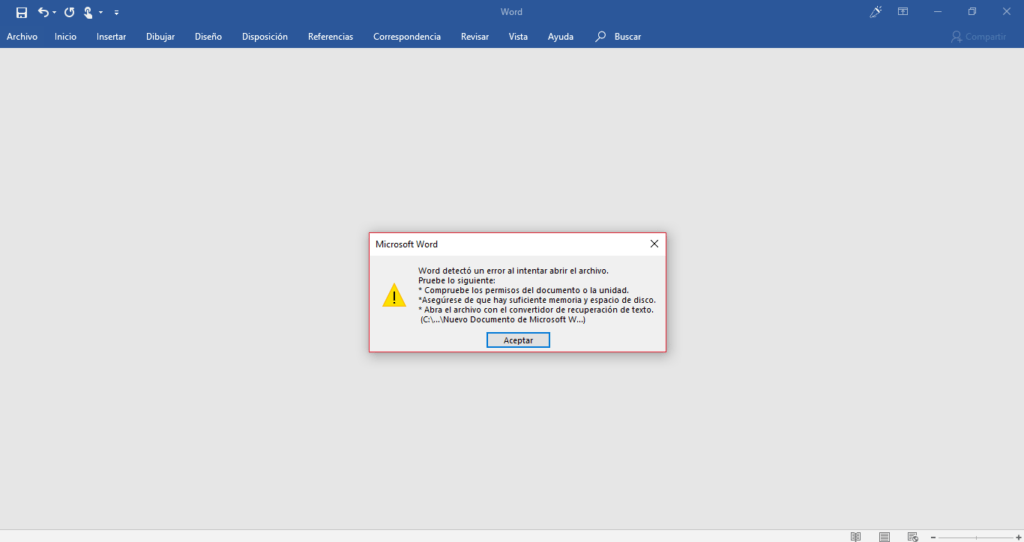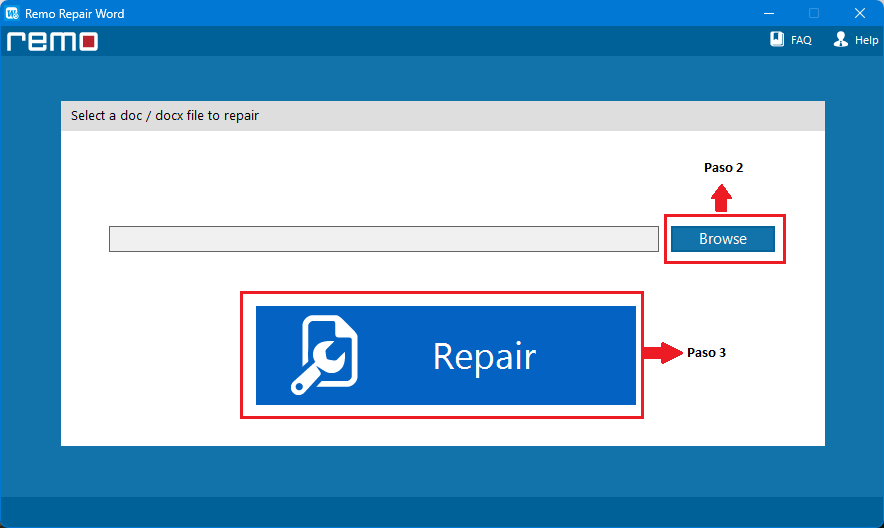Cómo reparar documentos Word fácilmente con una solución gratuita
No hay nada más desagradable y angustiante que al intentar abrir un archivo Word para continuar con un trabajo previo o leer algún proyecto, el sistema nos muestre un infame e inexplicable error. Más aún si la edición o lectura de estos documentos nos urge y no tenemos experiencia sobre como reparar estos archivos Word. Si estás en un escenario similar al descrito anteriormente, no te preocupes, en este artículo te diremos cómo puedes reparar esos documentos Word fácilmente y de manera muy intuitiva con una solución gratuita.
¿Cuáles son las causas más comunes que provocan daños o corrupción en documentos Word?
Hay muchas causas que pueden provocar daños en documentos Word. Entras los escenarios adversos más frecuentes tenemos los siguientes:
- Se repiten las numeraciones de las páginas varias veces en el documento
- Los saltos de línea se repiten numerosas veces en el documento Word
- El documento se guardó previamente con diseños o formatos incorrectos. Esto se da sobre todo cuando se editan documentos con una versión de Office antigua y se intenta abrir con una edición reciente o se utilizó previamente otra suite ofimática.
- El archivo presenta caracteres o fuentes no compatibles con MS Office
- El sistema dejó de responder cuando se guardaba el archivo Word original
- Cuando se emplean complementos personalizados de terceros en Word
- Se instaló Office desde una fuente no confiable
- Por una acción de malware.
Sin embargo, es importante que indagues a fin de validar si efectivamente es un problema con el documento en sí o tu sistema presenta fallos. ¿Cómo puedo verificar eso? Fácil: Intenta abrir otros documentos Word. Si logras abrirlos sin problemas, entonces el error está evidentemente en el documento. Si con los otros archivos sigue dándote error, mi estimad@, su problema ya no es con el documento sino con su sistema operativo o instalación de Office.
No puedo perder mucho tiempo, ¿Cuál es esa solución gratuita con la cual puedo reparar fácilmente mis documentos Word?
Si buscamos por internet herramientas gratuitas que nos permitan reparar nuestros archivos Word rápidamente, nos ahogaremos con la gran cantidad de resultados que obtendremos. Sin embargo, muchas de esas supuestas aplicaciones o bien no resultan ser gratuitas en la práctica o no son fiables.
Si no tienes tiempo para ir probando de aplicación en aplicación o no quieres arriesgarte a llevarte “sorpresas” entonces te vamos a resumir tus búsquedas. Recientemente, la gente de Remo Software anunció la disponibilidad de su potente solución profesional, Remo Repair Word, de forma gratuita.
Al utilizar esta solución, no solo podrás reparar tus documentos Word muy fácilmente, sino también, los elementos que pudiese contener el mismo: formatos personalizados, objetos OLE, hipervínculos, imágenes, etc. Además, también te permitirá guardarlo en cualquier ubicación que prefieras.
¿Cuáles son los requerimientos técnicos para poder usar Remo Repair Word?
Esta solución es compatible con Windows XP / Vista / 7 / 8.1 / 10 / 11 y con las ediciones de Microsoft Office a partir del 2003 y no requiere mucho procesamiento del CPU ni memoria RAM.
¿Cómo se utiliza esta solución para poder reparar mis documentos Word?
Paso 1 – Obviamente descargamos e instalamos Remo Repair Word
Paso 2 – Damos clic en el botón “Browse” (Explorar) y buscamos el archivo Word corrompido o dañado.
Paso 3 – Hacemos clic en el botón “Repair” (Reparar) para que la aplicación inicie el proceso de reparación. Cuando finalice el mismo, esta herramienta nos notificará de que el documento ha sido corregido y de que ya podremos acceder al mismo.
Paso 4 – Una vez que el proceso de reparación concluya, debemos hacer clic en el botón “Browse” (Examinar) para restaurarlo a una ubicación deseada y finalmente damos clic en el botón “Save” (Guardar).
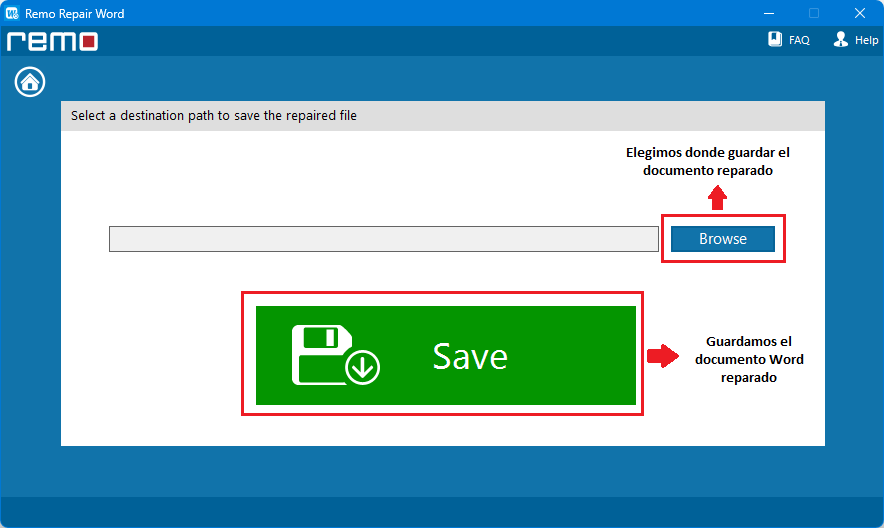
¿Puedo reparar mis documentos Word con el mismo Office? He leído y escuchado que se puede
Es cierto, Microsoft Office incluye características que permiten, hasta cierto punto, reparar documentos dañados. No obstante, su uso implica llevar a cabo una serie de pasos, los cuales terminarán siendo muy tediosos y engorrosos para la mayoría de los usuarios. Esto se acentúa más si nos urge disponer de dichos documentos. Puedes comprobarlo en la misma página de Microsoft: https://learn.microsoft.com/es-es/office/troubleshoot/word/damaged-documents-in-word
¿Trabajando con herramienta en línea como Google Docs no se previene estos escenarios?
Las soluciones en línea resultan muy idóneas para trabajar siempre y cuando sean trabajos básicos que no ameriten características avanzadas (Scripts, objetos OLE, etc.) Además, también está el hecho de que se requiere conexión a internet, lo cual puede resultar contraproducente si nuestra conectividad es inestable, nos conectamos con datos o con redes de uso medido.
Como vemos, reparar un documento Word no tiene por qué ser necesariamente un quebradero de cabeza siguiendo una gran cantidad de pasos. Empleando, por ejemplo, la herramienta gratuita de reparación de archivos Word de Remo, nos ahorraremos mucho tiempo y por ende, seremos más productivos.